Πώς να χρησιμοποιήσετε το Twitter Media Studio για τη βελτίωση του μάρκετινγκ βίντεο: Social Media Examiner
Βίντεο κοινωνικών μέσων βίντεο Twitter εργαλεία Twitter Κελάδημα / / September 24, 2020
Θέλετε περισσότερες προβολές για τα βίντεό σας στο Twitter; Είστε περίεργοι πώς το Twitter Media Studio μπορεί να σας βοηθήσει να βελτιστοποιήσετε τα tweet βίντεο;
Σε αυτό το άρθρο, θα μάθετε πώς να χρησιμοποιείτε το Twitter Media Studio για να βελτιώσετε την απόδοση των βίντεο που δημοσιεύετε στο Twitter.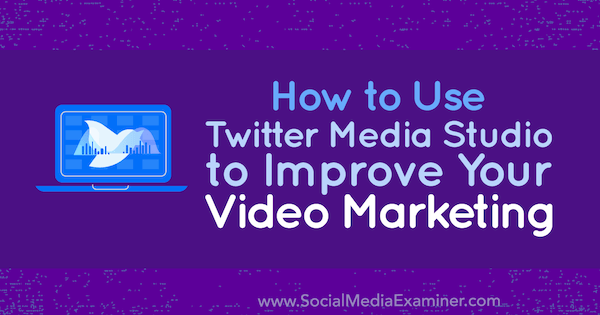
Τι είναι το Twitter Media Studio;
Με το Twitter Media Studio, μπορείτε να βελτιώσετε τα βίντεο που κάνετε tweet με μικρογραφίες, ελκυστικούς τίτλους, λεζάντες κειμένου, συνδεδεμένα κουμπιά παρότρυνσης για δράση και πολλά άλλα — όλα πριν μοιραστείτε βίντεο με το Twitter σας ακόλουθοι.
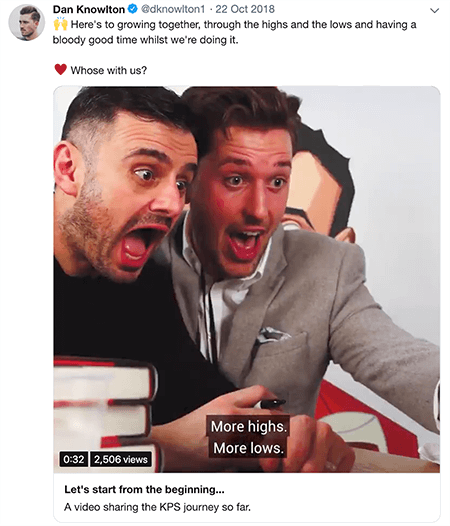
Το Twitter Media Studio έχει σχεδιαστεί για άτομα που διαφημίζονται στο Twitter, οπότε για να αποκτήσετε πρόσβαση στο Media Studio, πρέπει να είστε στο Ενίσχυση προγράμματος εκδοτών. Μόνο μέλη αυτού του προγράμματος λαμβάνουν πρόσκληση στο Media Studio.
Αν και αυτό το άρθρο επικεντρώνεται σε βίντεο, το Media Studio μπορεί να σας βοηθήσει να διαχειριστείτε και άλλα μέσα. Στην πραγματικότητα, σας βοηθά να διαχειριστείτε όλο το περιεχόμενο που ανεβάσατε στο παρελθόν, συμπεριλαμβανομένων βίντεο, εικόνων και GIF που ανεβάσατε μέσω Το παλιό πρόγραμμα μεταφόρτωσης βίντεο του Twitter (τώρα αντικαταστάθηκε με το Media Studio) ή έκανε tweet απευθείας από έναν λογαριασμό που σχετίζεται με το Media Studio.
Για παράδειγμα, μπορείτε να ενημερώσετε μεταδεδομένα (τίτλους, περιγραφές και ούτω καθεξής) σε πολυμέσα που έχετε ήδη κάνει tweet ή να δημιουργήσετε νέα tweets που περιλαμβάνουν οποιαδήποτε μέσα στη βιβλιοθήκη σας.
Εάν εργάζεστε με μια ομάδα, το Twitter Media Studio διαθέτει δυνατότητες που σας βοηθούν να διαχειρίζεστε πολυμέσα σε πολλούς λογαριασμούς και χρήστες. Μπορείτε εύκολα να κάνετε εναλλαγή μεταξύ πολλών λογαριασμών χωρίς να συνδεθείτε και να αποσυνδεθείτε. Αντ 'αυτού, απλώς επιλέξτε τον λογαριασμό που θέλετε να χρησιμοποιήσετε από ένα μενού στο Media Studio. Επίσης, εάν είστε διαχειριστής λογαριασμού, μπορείτε να δώσετε στους χρήστες πλήρη ή περιορισμένη πρόσβαση στους λογαριασμούς που διαχειρίζεστε.
# 1: Ανεβάστε βίντεο στο Twitter Media Studio
Όταν έχετε πρόσβαση στο Twitter Media Studio, αρχίζετε να το χρησιμοποιείτε μεταβαίνοντας στο κύρια βιβλιοθήκη Media Studio, όπου βλέπετε όλο το περιεχόμενο πολυμέσων που έχετε ανεβάσει στο παρελθόν και έχετε την επιλογή να ανεβάσετε νέα βίντεο.
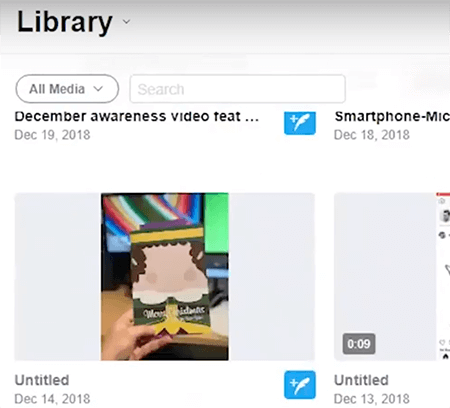
Το Twitter Media Studio έχει το δικό του προδιαγραφές μεταφόρτωσης βίντεο. (Οι τυπικές προδιαγραφές μεταφόρτωσης για επιτραπέζιους υπολογιστές και κινητές συσκευές είναι διαφορετικές.) Στο Media Studio, μπορείτε να ανεβάσετε ένα αρχείο βίντεο MOV ή MP4 έως 1 GB. Για οριζόντια βίντεο, το Twitter προτείνει ανάλυση 1280 x 720. Για τετράγωνο βίντεο, η καλύτερη ανάλυση είναι 720 x 720. Η διάρκεια του βίντεο περιορίζεται συνήθως σε 2 λεπτά, 20 δευτερόλεπτα (δηλαδή 140 δευτερόλεπτα).
Το Twitter Media Studio σάς επιτρέπει να ανεβάζετε πολλά βίντεο ταυτόχρονα. Απλώς κάντε κλικ στην επιλογή Μεταφόρτωση επάνω δεξιά και επιλέξτε τα βίντεο που θέλετε να ανεβάσετε από τον σκληρό δίσκο του υπολογιστή σας. Αφού κάνετε μια επιλογή, η μεταφόρτωση ξεκινά αυτόματα.
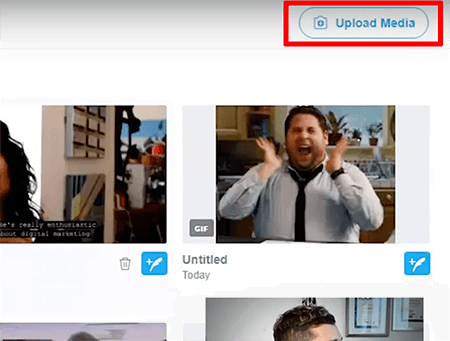
Εάν δείτε ένα μήνυμα που λέει ότι η μεταφόρτωσή σας απέτυχε, βεβαιωθείτε ότι το αρχείο βίντεο είναι 1 GB ή λιγότερο. Εάν ένα μήνυμα σφάλματος αναφέρει ότι το βίντεό σας είναι πολύ μεγάλο, ίσως χρειαστεί να το συντομεύσετε σε 2 λεπτά, 20 δευτερόλεπτα ή λιγότερο. (Ωστόσο, ορισμένοι χρήστες έχουν άδεια να δημοσιεύουν μεγαλύτερα βίντεο.) επεξεργαστείτε το μέγεθος ή τη διάρκεια του βίντεό σας, μπορείτε να χρησιμοποιήσετε τα περισσότερα από τα δημοφιλή προγράμματα επεξεργασίας βίντεο.
# 2: Επιλέξτε μια μικρογραφία βίντεο και έναν τίτλο
Αφού ανεβάσετε ένα βίντεο, κάντε κλικ σε αυτό για να ξεκινήσετε την επεξεργασία του τρόπου εμφάνισης του βίντεο στο tweet σας. Η ρύθμιση της μικρογραφίας σάς δίνει τη δυνατότητα να επιλέξετε την πιο εντυπωσιακή εικόνα που θα τραβήξει την προσοχή των οπαδών σας καθώς κυλούν στις ροές τους στο Twitter.
Καθώς δημιουργείτε ή επιλέγετε μια μικρογραφία, μερικές συμβουλές μπορούν να βοηθήσουν το βίντεό σας να ξεχωρίσει. Για να φτιάξετε την εικόνα σας, χρησιμοποιήστε χρωματικά αντίθετα χρώματα και καθαρίστε τις ευκρινείς εικόνες πάνω σε θολή φόντο. Επίσης, η προσθήκη μικρού όγκου κειμένου μπορεί να κοινοποιήσει την αξία που προσφέρει το βίντεο στους θεατές. απλώς βεβαιωθείτε ότι το κείμενο δεν κυριαρχεί στην εικόνα.
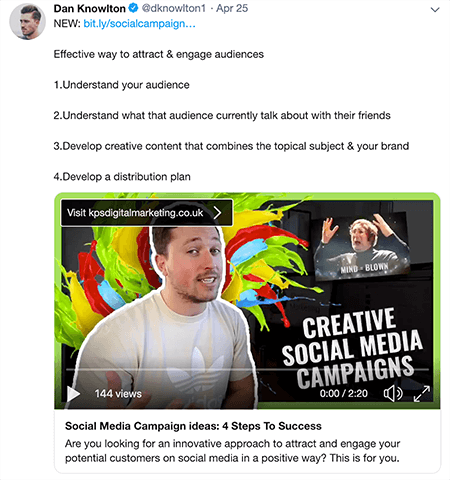
Για να επιλέξετε μια μικρογραφία, κάντε κλικ στην επιλογή Αλλαγή μικρογραφίας. Στη συνέχεια, μπορείτε να επιλέξετε ένα πλαίσιο από το βίντεο ως μικρογραφία ή να ανεβάσετε μια εικόνα που είναι αποθηκευμένη στον υπολογιστή σας. Εάν ανεβάσετε μια εικόνα, βεβαιωθείτε ότι ο λόγος διαστάσεων της εικόνας ταιριάζει με τον λόγο διαστάσεων του βίντεό σας. Για παράδειγμα, ένα τετράγωνο βίντεο χρειάζεται μια τετράγωνη εικόνα και ένα οριζόντιο βίντεο με λόγο διαστάσεων 16: 9 χρειάζεται επίσης μια εικόνα που είναι 16: 9.
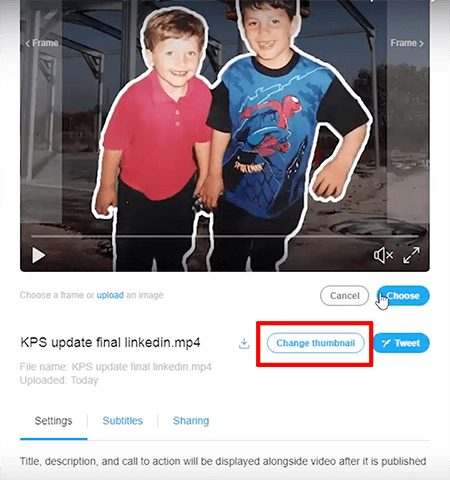
Ένας ελκυστικός και ενημερωτικός τίτλος βίντεο μπορεί επίσης να τραβήξει το ενδιαφέρον των ανθρώπων. Διατηρήστε τους τίτλους συνοπτικούς και κοινοποιήστε με σαφήνεια την αξία της παρακολούθησης του βίντεο. Ομοίως, η περιγραφή πρέπει να εστιάζεται στον τρόπο με τον οποίο το βίντεο βοηθά τους θεατές. Μια καλή περιγραφή μπορεί να λέει, «Ψάχνετε για μια καινοτόμο προσέγγιση για να προσελκύσετε και να προσελκύσετε τους δυνητικούς πελάτες σας στα κοινωνικά μέσα με θετικό τρόπο; Αυτό είναι για σάς."
Θυμηθείτε να δοκιμάσετε διαφορετικούς τίτλους και περιγραφές για να δείτε τι λειτουργεί. Για να βρείτε έμπνευση, δείτε το Αναλυτής περιεχομένου BuzzSumo, που μπορεί να σας δείξει τίτλους άρθρων για παρόμοιο θέμα.
Για να προσθέσετε έναν τίτλο και περιγραφή, κάντε κλικ στο βίντεο στη βιβλιοθήκη πολυμέσων και ανοίξτε την καρτέλα Ρυθμίσεις. στη συνέχεια, πληκτρολογήστε τον επιθυμητό τίτλο και περιγραφή στα κατάλληλα πλαίσια κειμένου. Στην τροφοδοσία Twitter για επιτραπέζιους υπολογιστές, ο τίτλος εμφανίζεται με έντονο κείμενο κάτω από το βίντεο και η περιγραφή εμφανίζεται κάτω από τον τίτλο. (Λάβετε υπόψη ότι οι τίτλοι και οι περιγραφές εμφανίζονται στη ροή του Twitter μόνο όταν οι χρήστες έχουν πρόσβαση σε αυτό μέσω ενός προγράμματος περιήγησης επιτραπέζιου υπολογιστή.)
Αποκτήστε εκπαίδευση μάρκετινγκ YouTube - Διαδικτυακά!

Θέλετε να βελτιώσετε την αφοσίωση και τις πωλήσεις σας με το YouTube; Στη συνέχεια, εγγραφείτε στη μεγαλύτερη και καλύτερη συγκέντρωση ειδικών μάρκετινγκ του YouTube καθώς μοιράζονται τις αποδεδειγμένες στρατηγικές τους. Θα λάβετε αναλυτικές οδηγίες βήμα προς βήμα με επίκεντρο Στρατηγική YouTube, δημιουργία βίντεο και διαφημίσεις YouTube. Γίνετε ήρωας μάρκετινγκ YouTube για την εταιρεία και τους πελάτες σας καθώς εφαρμόζετε στρατηγικές που έχουν αποδεδειγμένα αποτελέσματα. Αυτή είναι μια ζωντανή διαδικτυακή εκδήλωση από τους φίλους σας στο Social Media Examiner.
ΚΑΝΤΕ ΚΛΙΚ ΕΔΩ ΓΙΑ ΛΕΠΤΟΜΕΡΕΙΕΣ - ΠΩΛΗΣΗ ΛΕΠΤΟ 22 Σεπτεμβρίου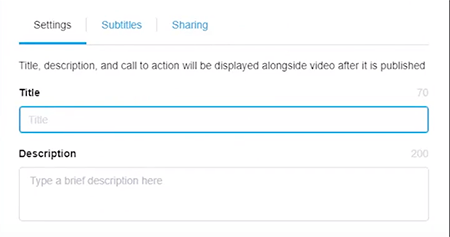
# 3: Λεζάντα βίντεο Twitter με αρχείο SRT
Τα περισσότερα άτομα δεν χρησιμοποιούν τα μέσα κοινωνικής δικτύωσης με τον ήχο, οπότε η προσθήκη υπότιτλων στα βίντεό σας μπορεί να κάνει τους θεατές να ενδιαφέρονται για το περιεχόμενό σας. Με τους υπότιτλους, οι θεατές εξακολουθούν να μπορούν να ακολουθούν αυτά που λέτε διαβάζοντας τους υπότιτλους. Οι λεζάντες κάνουν επίσης τα βίντεό σας προσβάσιμα σε χρήστες με προβλήματα ακοής.
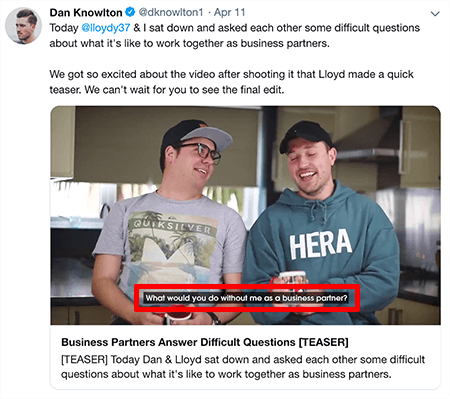
Για να επισημάνετε τα βίντεό σας, πρέπει να το κάνετε δημιουργήστε ένα αρχείο SRT με το κείμενο που εμφανίζεται καθώς αναπαράγεται το βίντεό σας. (Η διαδικασία υποτίτλων λειτουργεί το ίδιο στο Facebook, το LinkedIn και το YouTube.) Στροφή μηχανής είναι ένας εξαιρετικός ιστότοπος για τη δημιουργία του αρχείου SRT και χρεώνει 1 $ ανά λεπτό.
Προσθέτετε ένα αρχείο SRT σε ένα βίντεο Twitter μετά τη μεταφόρτωση του βίντεο στο Twitter Media Studio. Από το μενού Λεπτομέρειες πολυμέσων, επιλέξτε Υπότιτλοι και μετά Αρχείο SRT. Από εκεί, επιλέγετε την επιλογή Μεταφόρτωση για να ανεβάσετε το αρχείο SRT που είναι αποθηκευμένο στον υπολογιστή σας.
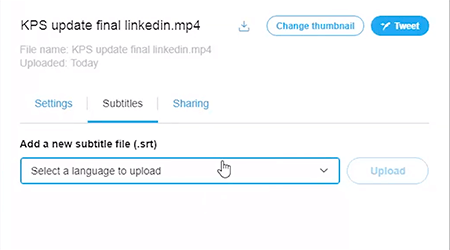
# 4: Αυξήστε την επισκεψιμότητα στον ιστότοπό σας με ένα κουμπί παρότρυνσης για δράση βίντεο
Με το Twitter Media Studio, μπορείτε να προσθέσετε ένα κουμπί παρότρυνσης για δράση στο οποίο οι χρήστες μπορούν να κάνουν κλικ ενώ παρακολουθούν ένα βίντεο. Φανταστείτε πόσο χρήσιμο είναι αυτό το κουμπί για την αύξηση της κυκλοφορίας στον ιστότοπό σας. Ενώ οι χρήστες παρακολουθούν το βίντεο, μπορούν να κάνουν κλικ στο κουμπί και τους οδηγούν σε οποιαδήποτε ιστοσελίδα επιλέγετε.
Για παράδειγμα, ακολουθεί ένα βίντεο με tweet σχετικά με τέσσερα βήματα για την ανάπτυξη επιτυχημένων ιδεών για εκστρατείες κοινωνικών μέσων. Στην επάνω αριστερή γωνία του βίντεο υπάρχει ένα κουμπί που δείχνει ένα άρθρο στον ιστότοπό μας σχετικά με το ίδιο θέμα. Όταν οι θεατές κάνουν κλικ στο κουμπί, το άρθρο ανοίγει σε μια νέα καρτέλα ή στο πρόγραμμα περιήγησης για κινητά του θεατή.
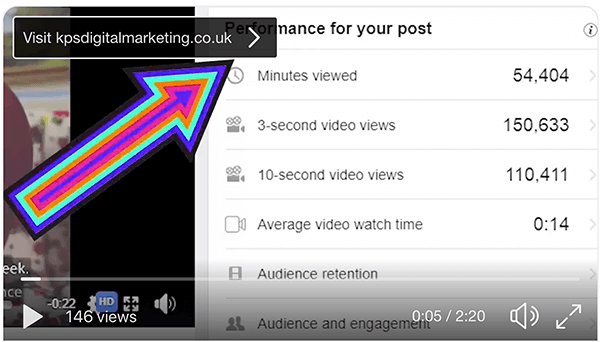
Για να προσθέσετε ένα κουμπί παρότρυνσης για δράση, κάντε κλικ στο βίντεο στη βιβλιοθήκη του Media Studio και επιλέξτε την καρτέλα Ρυθμίσεις. Στη συνέχεια, στο πεδίο Πρόσκληση σε δράση, εισαγάγετε τη διεύθυνση URL στην οποία θέλετε να στείλετε τους θεατές. Το Twitter Media Studio δημιουργεί ένα κουμπί που εμφανίζει τη διεύθυνση URL σας. Όταν ένας θεατής κάνει κλικ στο κουμπί, η ιστοσελίδα θα ανοίξει στο πρόγραμμα περιήγησής του.
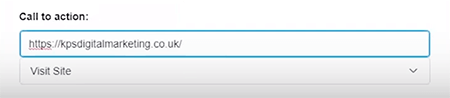
# 5: Στοχεύστε το κοινό σας κατά τοποθεσία
Το Twitter Media Studio διαθέτει δυνατότητες που σας βοηθούν να στοχεύσετε το καλύτερο κοινό για το βίντεό σας. Το Twitter Media Studio σας επιτρέπει επίσης να ορίσετε επιλογές γεωγραφικής στόχευσης για τα βίντεό σας.
Οι επιλογές γεωγραφικής στόχευσης σάς επιτρέπουν να συμπεριλάβετε ή να εξαιρέσετε θεατές από συγκεκριμένες χώρες. Για να ορίσετε μια επιλογή γεωγραφικής στόχευσης, κάντε κλικ στο βίντεό σας και επιλέξτε Ρυθμίσεις και, στη συνέχεια, Περιορισμοί περιεχομένου. Χρησιμοποιήστε την επιλογή Συμπερίληψη για να καθορίσετε χώρες στις οποίες επιτρέπεται στους θεατές να δουν το βίντεο. Χρησιμοποιήστε την επιλογή Εξαίρεση για να καθορίσετε χώρες στις οποίες δεν θέλετε οι θεατές να βλέπουν το βίντεο.
Προσθέστε μια κατηγορία βίντεο με το Twitter Media Studio
Το Media Studio σάς επιτρέπει επίσης να επιλέξετε μια κατηγορία για τα βίντεό σας. Η προσθήκη μιας κατηγορίας βοηθά πιθανώς το βίντεό σας να προσεγγίσει άτομα που ενδιαφέρονται για το θέμα της κατηγορίας που επιλέγετε (αν και δεν έχω ακόμη συλλέξει στοιχεία σχετικά με αυτήν τη θεωρία) και συνδυάζω το βίντεό σας με σχετικό περιεχόμενο εάν το χρησιμοποιείτε για ένα Καμπάνια διαφημίσεων βίντεο Twitter. Οι επιλογές κατηγορίας περιλαμβάνουν Ψηφιακούς δημιουργούς, Ψυχαγωγία & ποπ κουλτούρα, φαγητό και ποτό και τεχνολογία.
Για να προσθέσετε μια κατηγορία, επιλέξτε το βίντεο και στην καρτέλα Ρυθμίσεις, κάντε κλικ στο πεδίο Πώς θα περιγράφατε το βίντεό σας για να δείτε μια λίστα επιλογών. Μπορείτε να επιλέξετε έως και δύο κατηγορίες για ένα βίντεο.
# 6: Προγραμματίστε ή μοιραστείτε το Tweet του βίντεό σας
Το Twitter Media Studio αποθηκεύει αυτόματα όλες τις ενημερώσεις που κάνετε στο βίντεό σας. Αφού προσθέσετε όλα τα στοιχεία που θέλετε, μπορείτε να κάνετε tweet του βίντεο απευθείας από τη βιβλιοθήκη πολυμέσων σας. Κάντε κλικ στο μπλε κουμπί Tweet στην κάτω δεξιά γωνία του βίντεο που θέλετε να κάνετε tweet, γράψτε το κείμενο του tweet σας και, στη συνέχεια, κάντε κλικ στο κουμπί Tweet.
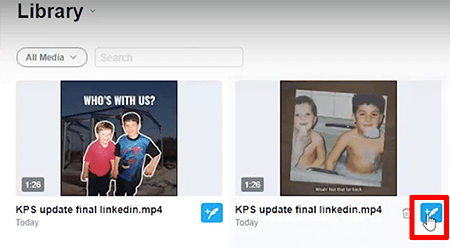
Μπορείτε επίσης να προγραμματίσετε το tweet στο Media Studio. Δεν χρειάζεται να χρησιμοποιείτε εξωτερικά εργαλεία προγραμματισμού. Παρόλο Δεν προγραμματίζω πια tweet, εξακολουθούν να κάνουν πολλοί έμποροι κοινωνικών μέσων. Αν λοιπόν προγραμματίζετε tweet, οι επιλογές προγραμματισμού στο Media Studio λειτουργούν καλά.
Για να προγραμματίσετε ένα tweet, κάντε κλικ στο κουμπί Tweet στο κάτω αριστερό μέρος του βίντεο, γράψτε το κείμενο για το tweet σας και κάντε κλικ στην επιλογή Προγραμματισμός. Αφού επιλέξετε μια ημερομηνία και ώρα για τη δημοσίευση του tweet, κάντε κλικ στο Tweet, ώστε το περιεχόμενό σας να δημοσιεύεται την προεπιλεγμένη ώρα.
συμπέρασμα
Το Twitter Media Studio είναι ένας πολύ καλός τρόπος για να βελτιώσετε την ποιότητα των βίντεό σας. Όλες οι διαφορετικές λειτουργίες - από την προσαρμογή μικρογραφιών έως την προσθήκη κουμπιών παρότρυνσης για δράση - σας βοηθούν να αξιοποιήσετε στο έπακρο κάθε βίντεο.
Τι νομίζετε; Ποιες δυνατότητες του Twitter Media Studio ενδιαφέρεστε να δοκιμάσετε; Ποιες τεχνικές για το tweet βίντεο έχουν λειτουργήσει για εσάς; Παρακαλώ μοιραστείτε τις σκέψεις σας στα σχόλια.
Περισσότερα άρθρα σχετικά με το μάρκετινγκ Twitter:
- Εξερευνήστε δημιουργικούς τρόπους σύνδεσης με άτομα στο Twitter.
- Ανακαλύψτε χρήσιμα εργαλεία για να αναλύσετε το μάρκετινγκ και το περιεχόμενό σας στο Twitter.
- Μάθετε πώς να δημιουργείτε πολύτιμα προσαρμοσμένα είδη κοινού για τις διαφημίσεις σας στο Twitter.
